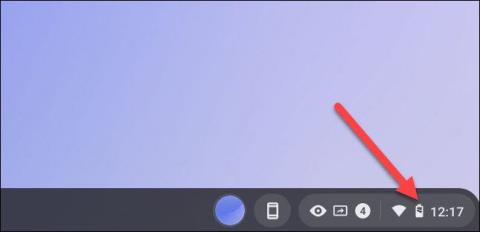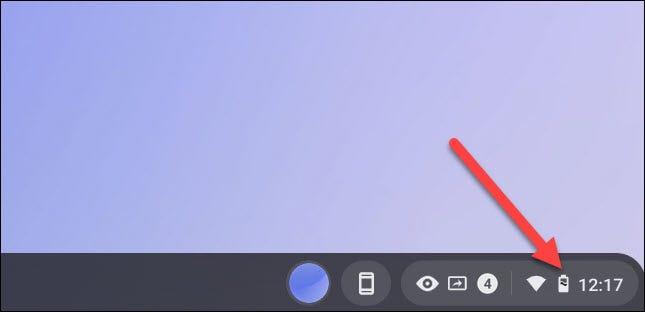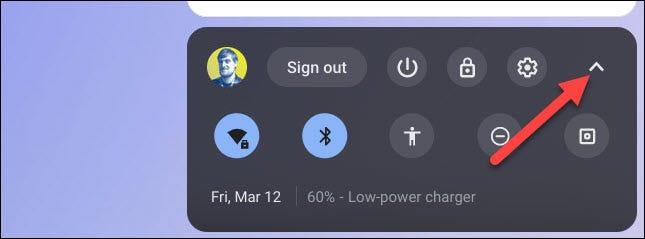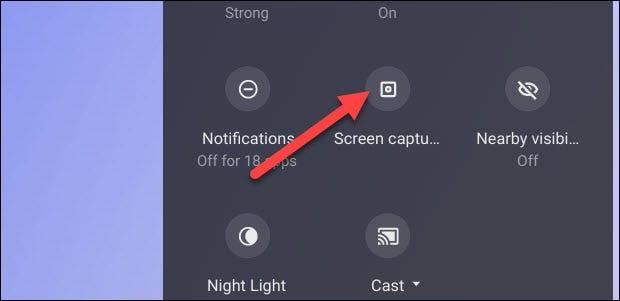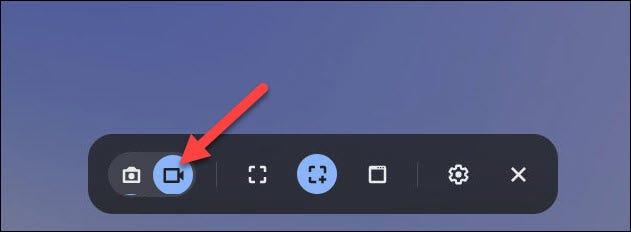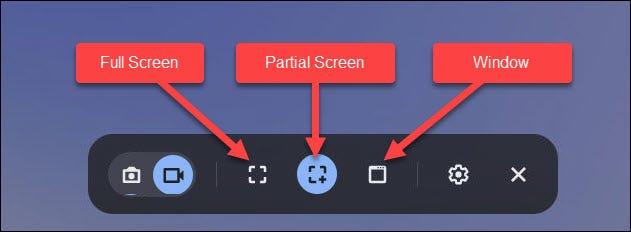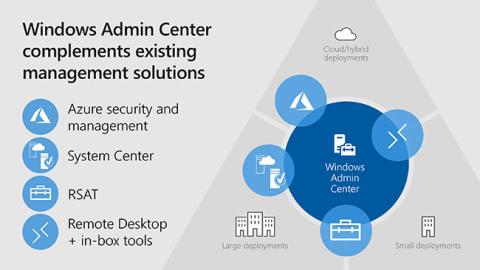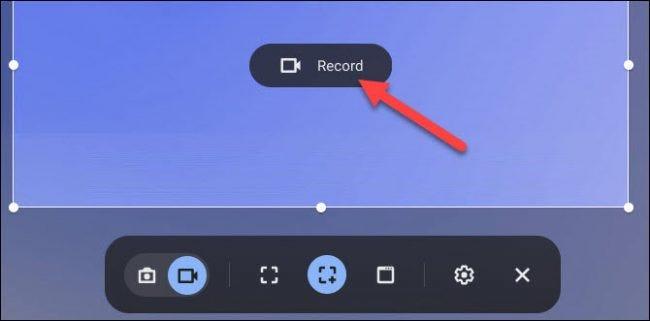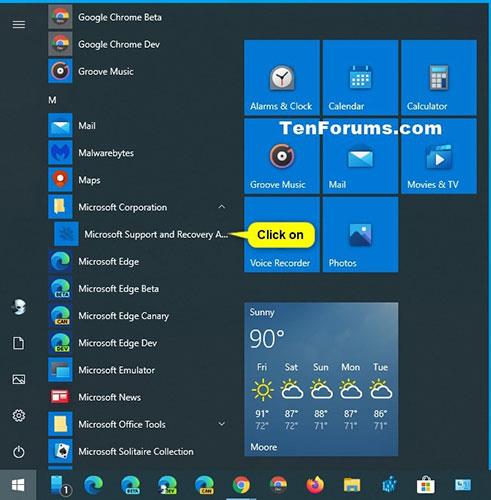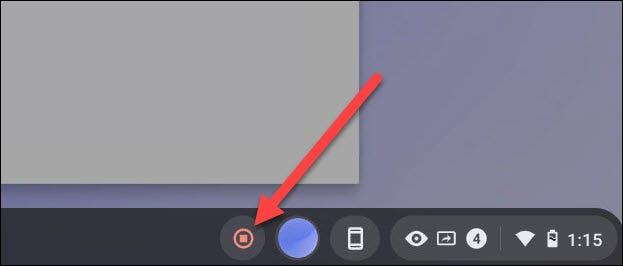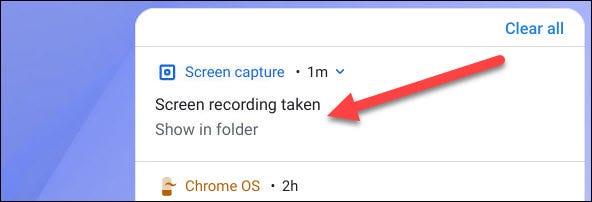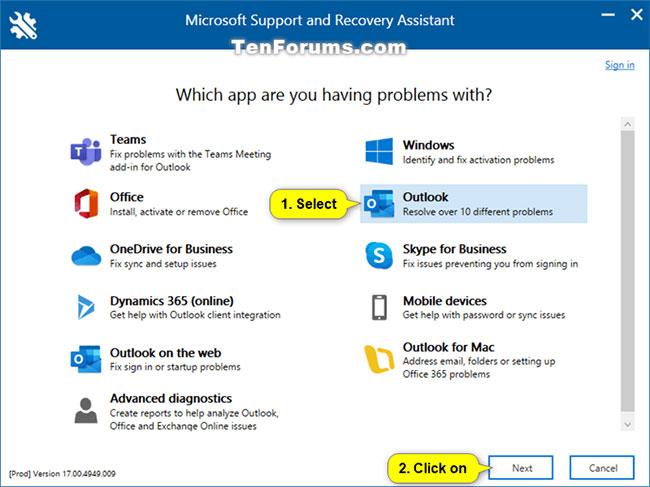Nahrávání videa na obrazovce je extrémně užitečná funkce, ale ne všechny operační systémy mají tuto funkci nativně integrovanou. Někdy si k tomu musíte stáhnout aplikace třetích stran. Naštěstí mají Chromebooky vestavěné nástroje, které usnadňují vytváření záznamů obrazovky bez potřeby dalšího softwaru.
Nástroj pro nahrávání obrazovky Chromebooku, který byl představen v systému Chrome OS 89, je nyní integrován do panelu Rychlé nastavení. Tento nástroj lze použít k pořizování statických snímků obrazovky a nahrávání videí. Je překvapivě výkonný a přitom snadno použitelný. Pojďme to zjistit níže.
Nejprve kliknutím na oblast hodin v pravém dolním rohu obrazovky otevřete panel Rychlé nastavení .
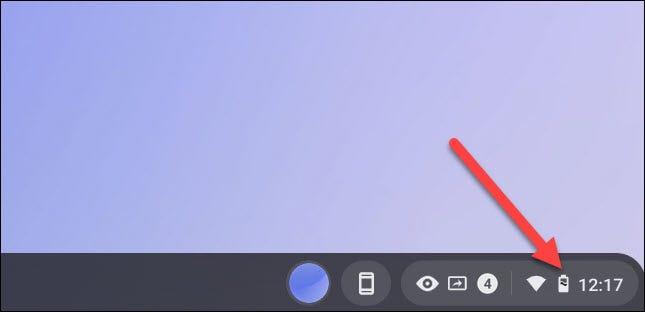
Klikněte na tlačítko se šipkou v pravé horní části nabídky, pokud není plně rozbalená.
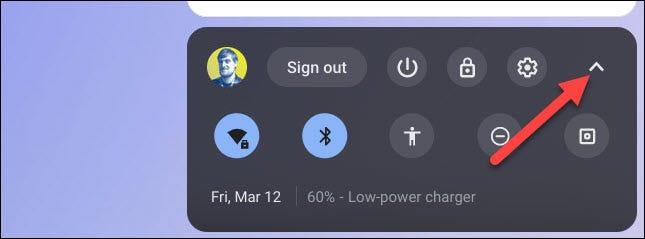
Dále klikněte na tlačítko „ Snímání obrazovky “.
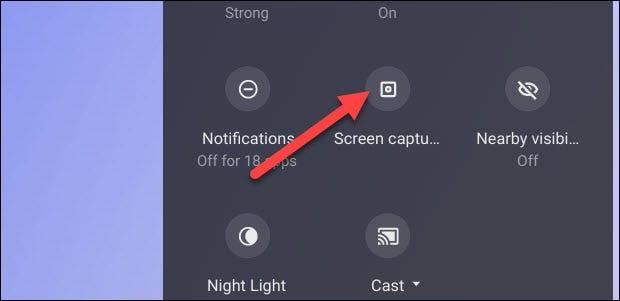
V dolní části obrazovky se zobrazí panel nástrojů Screen Capture . Ujistěte se, že kliknete na ikonu fotoaparátu pro přepnutí do režimu záznamu obrazovky. (Ikona fotoaparátu vám pomůže pořizovat snímky obrazovky pouze na Chromeboocích).
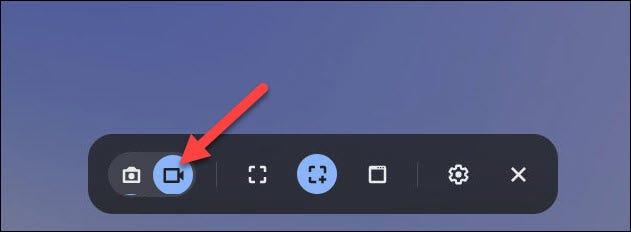
Budete si moci vybrat z několika různých režimů nahrávání obrazovky. Můžete si vybrat záznam celé obrazovky, části obrazovky nebo konkrétního okna. Vyberte si možnost, která vyhovuje vašim potřebám.
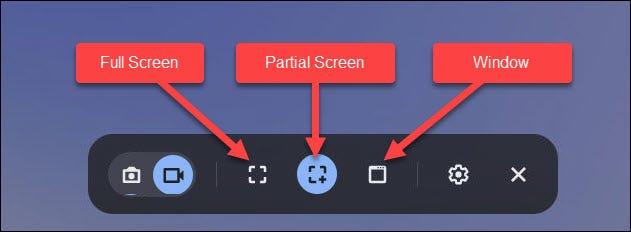
Než začnete nahrávat, klikněte na ikonu ozubeného kola. Zde si můžete vybrat nahrávání zvuku prostřednictvím vestavěného mikrofonu během nahrávání obrazovky.

Proces spuštění záznamu obrazovky se bude mírně lišit v závislosti na režimu, který jste vybrali.
- Celá obrazovka : Klepnutím kamkoli na obrazovku zahájíte nahrávání.
- Částečné : Přetažením vyberte oblast, kterou chcete zaznamenat, a poté klikněte na tlačítko „Nahrát“ .
- Okno ( Windows ): Začněte kliknutím na konkrétní okno nebo oblast obrazovky, kterou chcete zaznamenat.
Jak již bylo zmíněno, při nahrávání videa na celou obrazovku stačí kliknout kamkoli na obrazovku Chromebooku.
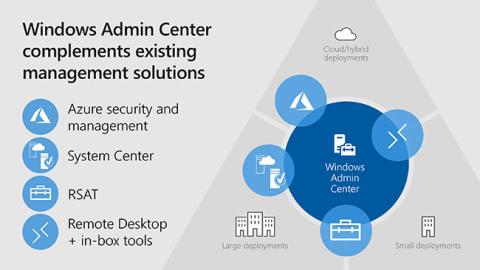
V případě, že chcete zaznamenat pouze malou část obrazovky, přetáhněte okno nahrávání obrazovky na tuto část a klikněte na tlačítko „ Record “.
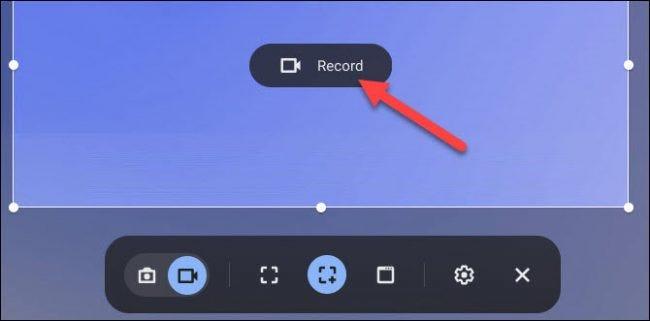
A s funkcí nahrávání okna spusťte nahrávání videa na obrazovce výběrem konkrétního okna, které chcete zaznamenat.
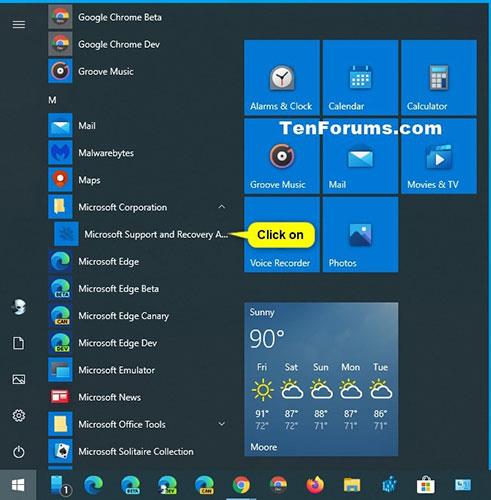
Na obrazovce se objeví třísekundové odpočítávání a poté začne nahrávání. Po dokončení nahrávání klikněte na červené tlačítko Zastavit na poličce.
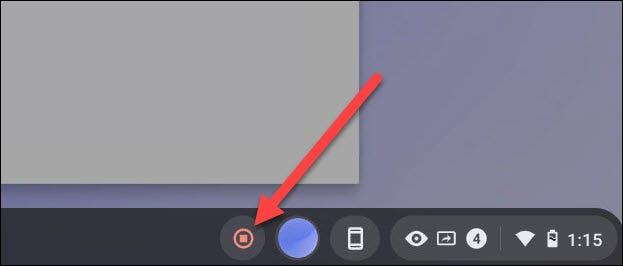
Poté se zobrazí upozornění „ Nahrávání obrazovky provedeno “. Kliknutím na něj přejdete na soubor videa, který jste právě nahráli do složky „ Stahování “ v systému.
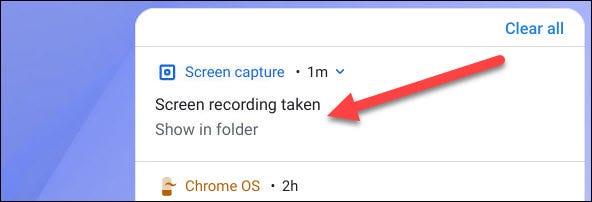
Otevře se složka a můžete vybrat soubor videa, který chcete zobrazit, sdílet, uložit na Disk Google nebo jej smazat.
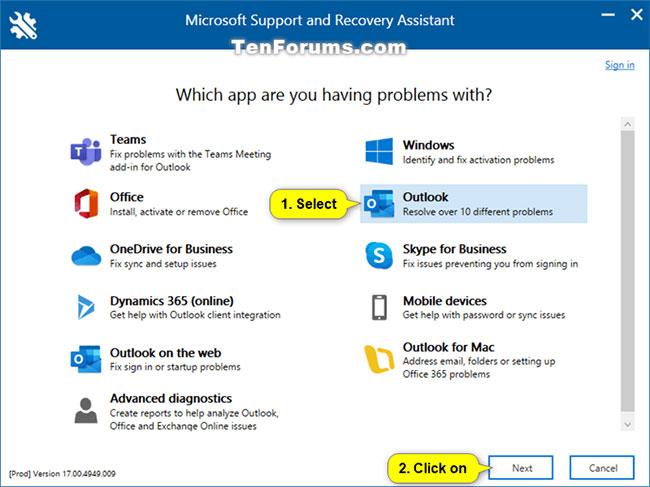
Nahrávání videí z obrazovky na Chromeboocích je poměrně snadné, stačí provést několik jednoduchých kroků. Můžete také pořizovat snímky obrazovky Chromebooků a provádět v tomto operačním systému spoustu věcí.